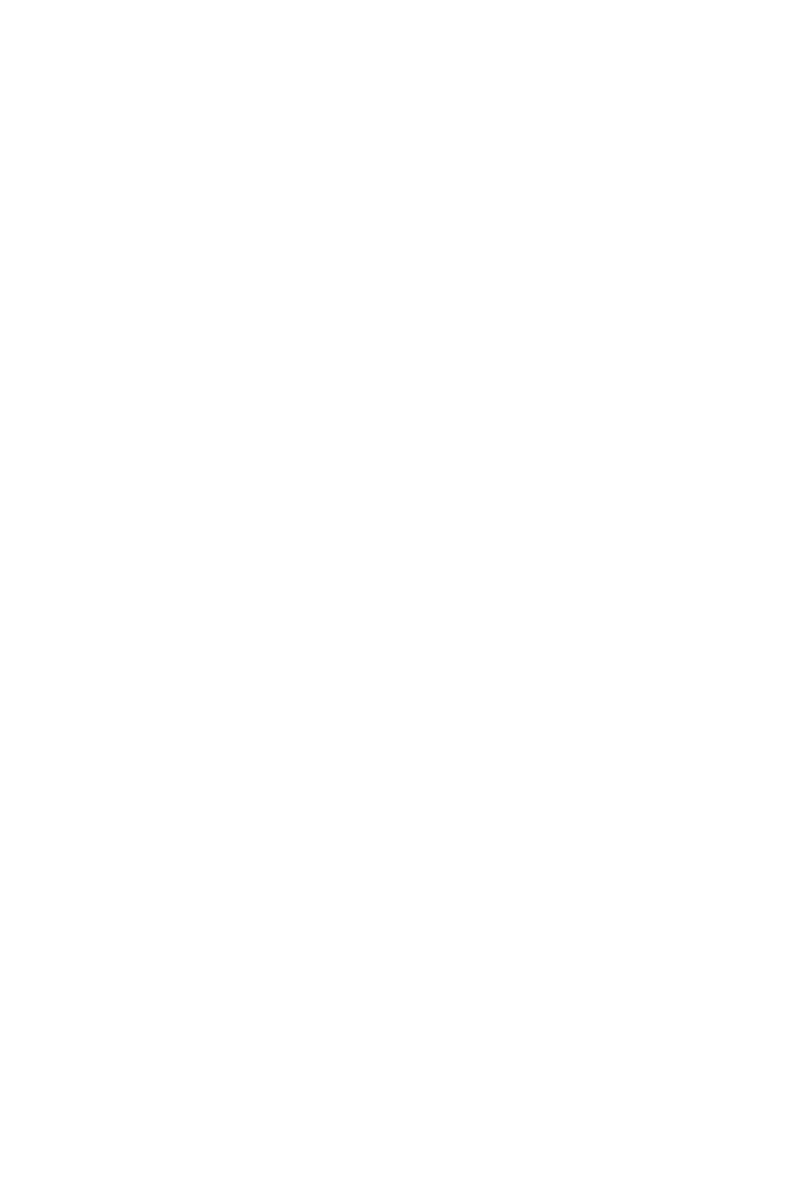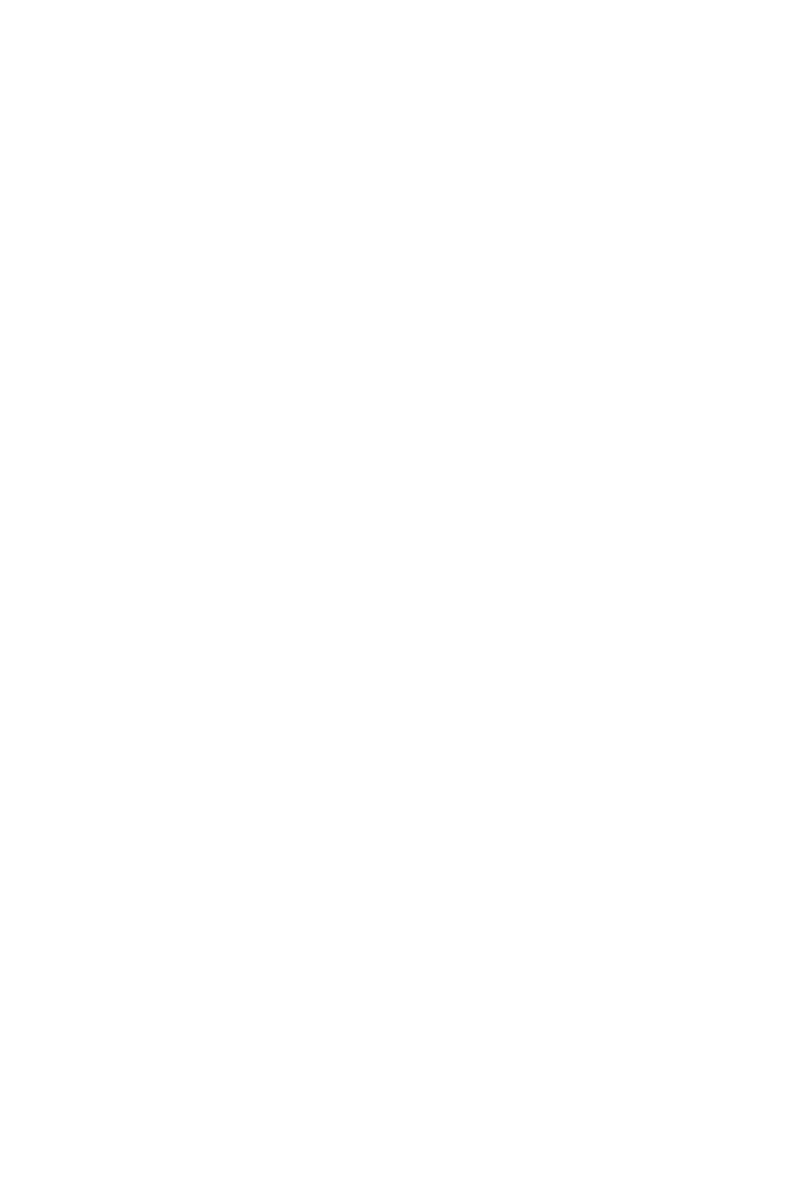
2
Sisältö
Sisältö
Näin pääset alkuun ...................................................................................................... 3
Pakkauksen sisältö ................................................................................................ 3
Monitorin jalustan asentaminen ............................................................................ 4
Monitorin säätäminen ............................................................................................ 5
Monitorin yleiskatsaus ........................................................................................... 6
Monitorin liittäminen tietokoneeseen .................................................................... 8
OSD-asetus ................................................................................................................... 9
Navigointinäppäin ................................................................................................... 9
Hot Key .................................................................................................................... 9
OSD-valikot ................................................................................................................. 10
Pelaaminen ........................................................................................................... 10
Professional .......................................................................................................... 13
Kuva ...................................................................................................................... 14
Tulolähde .............................................................................................................. 15
Navigointinäppäin ................................................................................................. 16
Asetus ................................................................................................................... 17
Tekniset tiedot ............................................................................................................ 19
Esiasetetut näyttötilat ................................................................................................ 21
Vianetsintä ................................................................................................................... 23
Turvallisuusohjeet ...................................................................................................... 24
TÜV Rheinland Certification....................................................................................... 26
Lainsäädännöllisiä ilmoituksia .................................................................................. 27
Revisio
V1.0, 2021/02